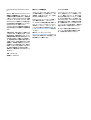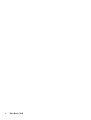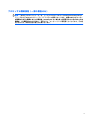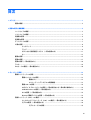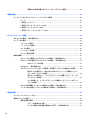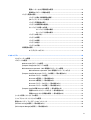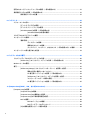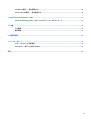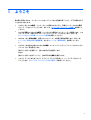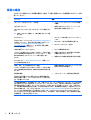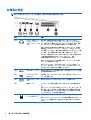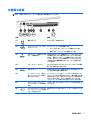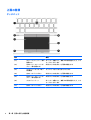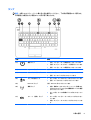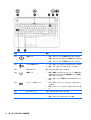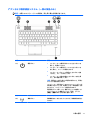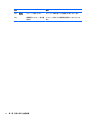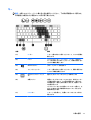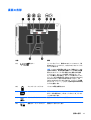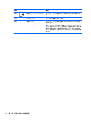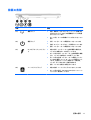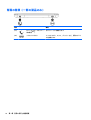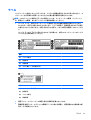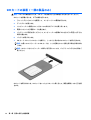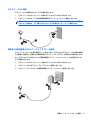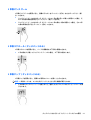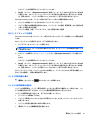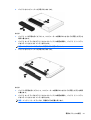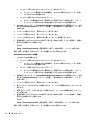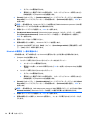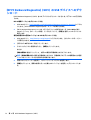ユーザー ガイド

© Copyright 2015 HP Development Company,
L.P.
AMD は、米国 Advanced Micro Devices, Inc.の
商標または登録商標です。Bluetooth は、そ
の所有者が所有する商標であり、使用許諾
に基づいて Hewlett Packard Company が使用
しています。Intel および Celeron は、米国
Intel Corporation の米国およびその他の国に
おける商標または登録商標です。Microsoft
および Windows は、米国 Microsoft
Corporation およびその関連会社の米国およ
びその他の国における商標または登録商標
です。
本書の内容は、将来予告なしに変更される
ことがあります。HP 製品およびサービスに
関する保証は、当該製品およびサービスに
付属の保証規定に明示的に記載されている
ものに限られます。本書のいかなる内容
も、当該保証に新たに保証を追加するもの
ではありません。本書に記載されている製
品情報は、日本国内で販売されていないも
のも含まれている場合があります。本書の
内容につきましては万全を期しております
が、本書の技術的あるいは校正上の誤り、
省略に対して責任を負いかねますのでご了
承ください。
初版:2015 年 8 月
製品番号:829968-291
製品についての注意事項
このユーザー ガイドでは、ほとんどのモデ
ルに共通の機能について説明します。一部
の機能は、お使いのコンピューターでは使
用できない場合があります。
Windows のエディションによっては利用で
きない機能があります。このコンピュー
ターで Windows の機能を最大限に活用する
には、アップグレードされたハードウェア
や別売のハードウェア、ドライバーやソフ
トウェアが必要になる場合があります。詳
しくは、
http://www.microsoft.com/ を参照し
てください。
最新のユーザー ガイドについては、
http://www.hp.com/jp/support/ にアクセスし
て[ドライバー&ダウンロード]を選択し、画
面の説明に沿って操作します。
ソフトウェア条項
このコンピューターにプリインストールさ
れている任意のソフトウェア製品をインス
トール、複製、ダウンロード、またはその
他の方法で使用することによって、お客様
は HP EULA の条件に従うことに同意したも
のとみなされます。これらのライセンス条
件に同意されない場合、未使用の完全な製
品(付属品を含むハードウェアおよびソフ
トウェア)を 14 日以内に返品し、販売店の
返金方針に従って返金を受けてください。
より詳しい情報が必要な場合またはコン
ピューターの代金の返金を要求する場合
は、販売店に問い合わせてください。

安全に関するご注意
警告!低温やけどをするおそれがありますので、ひざなどの体の上にコンピューターを置いて使用し
たり、肌に直接コンピューターが触れている状態で長時間使用したりしないでください。肌が敏感な
方は特にご注意ください。また、コンピューターが過熱状態になるおそれがありますので、コン
ピューターの通気孔をふさいだりしないでください。コンピューターが過熱状態になると、やけどや
コンピューターの損傷の原因になる可能性があります。コンピューターは、硬く水平なところに設置
してください。通気を妨げるおそれがありますので、隣にプリンターなどの表面の硬いものを設置し
たり、枕や毛布、または衣類などの表面が柔らかいものを敷いたりしないでください。また、AC アダ
プターを肌に触れる位置に置いたり、枕や毛布、または衣類などの表面が柔らかいものの上に置いた
りしないでください。お使いのコンピューターおよび AC アダプターは、International Standard for
Safety of Information Technology Equipment(IEC 60950-1)で定められた、ユーザーが触れる表面の温
度に関する規格に適合しています。
iii

iv
安全に関するご注意

プロセッサの構成設定(一部の製品のみ)
重要:一部のモデルのコンピューターは、インテル® Celeron®プロセッサ N28xx/N29xx/N30xx/N31xx
シリーズおよび Windows®オペレーティング システムで構成されています。お使いのコンピューター
が説明のとおりに構成されている場合は、msconfig.exe で 4 または 2 に設定されているプロセッサの
構成を、1 に変更しないでください。 変更すると、コンピューターが再起動しなくなります。元の設
定に戻すには、出荷時設定の復元が必要になります。
v

vi
プロセッサの構成設定(一部の製品のみ)

目次
1 ようこそ ...................................................................................................................................................... 1
情報の確認 ............................................................................................................................................................ 2
2 各部の名称と機能概要 .................................................................................................................................. 3
ハードウェアの確認 ............................................................................................................................................ 3
ソフトウェアの確認 ............................................................................................................................................ 3
右側面の各部 ........................................................................................................................................................ 4
左側面の各部 ........................................................................................................................................................ 5
ディスプレイの各部 ............................................................................................................................................ 7
上面の各部 ............................................................................................................................................................ 8
タッチパッド ..................................................................................................................................... 8
ランプ ................................................................................................................................................. 9
ボタンおよび指紋認証システム(一部の製品のみ) ............................................................... 11
キー ................................................................................................................................................... 13
裏面の各部 ......................................................................................................................................................... 15
前面の各部 ......................................................................................................................................................... 17
背面の各部(一部の製品のみ) ..................................................................................................................... 18
ラベル ................................................................................................................................................................. 19
SIM カードの装着(一部の製品のみ) ........................................................................................................... 20
3 ネットワーク接続 ....................................................................................................................................... 21
無線ネットワークへの接続 ............................................................................................................................. 21
無線コントロールの使用 ............................................................................................................... 21
無線ボタン ..................................................................................................................... 21
オペレーティング システムの制御機能 .................................................................... 21
無線 LAN への接続 ........................................................................................................................... 22
HP モバイル ブロードバンドの使用(一部の製品および一部の国や地域のみ) ................. 22
HP Mobile Connect の使用(一部の製品のみ) ........................................................................... 23
GPS の使用(一部の製品のみ) .................................................................................................... 23
Bluetooth 無線デバイスの使用(一部の製品のみ) .................................................................. 23
有線ネットワーク(LAN)への接続 ............................................................................................................... 24
ローカル エリア ネットワーク(LAN)への接続(一部の製品のみ) ................................... 24
モデムの使用(一部の製品のみ) ............................................................................................... 24
モデム ケーブルの接続 ................................................................................................ 25
vii

各国または地域仕様のモデム ケーブル アダプターの接続 ................................... 25
4 画面の操作 ................................................................................................................................................. 26
タッチパッドおよびタッチ スクリーン ジェスチャの使用 ........................................................................ 26
タップ ............................................................................................................................................... 26
2 本指ピンチ ズーム ....................................................................................................................... 27
2 本指スクロール(タッチパッドのみ) .................................................................................... 27
2 本指タップ(タッチパッドのみ) ............................................................................................ 27
1 本指スライド(タッチ スクリーンのみ) ............................................................................... 28
5 エンターテインメント機能 ......................................................................................................................... 29
Web カメラの使用(一部の製品のみ) ......................................................................................................... 29
オーディオの使用 ............................................................................................................................................. 29
スピーカーの接続 ........................................................................................................................... 29
ヘッドフォンの接続 ....................................................................................................................... 29
マイクの接続 ................................................................................................................................... 30
ヘッドセットの接続 ....................................................................................................................... 30
サウンド設定の使用 ....................................................................................................................... 30
動画の視聴 ......................................................................................................................................................... 31
VGA ケーブルを使用したビデオ デバイスの接続(一部の製品のみ) ................................... 31
HDMI ケーブルを使用したビデオ デバイスの接続(一部の製品のみ) ................................. 32
HDMI オーディオの設定 ............................................................................................... 32
DisplayPort(一部の製品のみ) .................................................................................................... 33
マルチストリーム トランスポートを使用した有線ディスプレイの検出および接続 .......... 33
別売のハブを使用した、AMD または NVIDIA グラフィックス搭載コンピュー
ターへのディスプレイの接続 ..................................................................................... 34
別売のハブを使用した、インテル グラフィックス搭載コンピューターへの
ディスプレイの接続 ..................................................................................................... 34
ハブを内蔵した、インテル グラフィックス搭載コンピューターへのディス
プレイの接続 ................................................................................................................. 35
Miracast 対応無線ディスプレイの検出および接続(一部の製品のみ) ................................ 35
インテル WiDi 認定ディスプレイの検出および接続(一部の製品のみ) .............................. 35
6 電源の管理 ................................................................................................................................................. 36
コンピューターのシャットダウン ................................................................................................................. 36
電源オプションの設定 ..................................................................................................................................... 36
省電力設定の使用 ........................................................................................................................... 36
スリープの開始および終了 ......................................................................................... 37
ユーザー起動の休止状態の開始および終了(一部の製品のみ) ......................... 37
viii

電源メーターおよび電源設定の使用 ......................................................................... 37
復帰時のパスワード保護の設定 ................................................................................. 38
バッテリ電源の使用 ....................................................................................................................... 38
バッテリに関する詳細情報の確認 ............................................................................. 38
[HP バッテリ チェック]の使用 .................................................................................... 39
バッテリ充電残量の表示 ............................................................................................. 39
バッテリの放電時間の最長化 ..................................................................................... 39
ロー バッテリ状態への対処 ........................................................................................ 40
ロー バッテリ状態の確認 ......................................................................... 40
ロー バッテリ状態の解決 ......................................................................... 40
バッテリの取り外し ..................................................................................................... 40
バッテリの節電 ............................................................................................................. 42
バッテリの保管 ............................................................................................................. 42
バッテリの処分 ............................................................................................................. 43
バッテリの交換 ............................................................................................................. 43
外部電源の使用 ............................................................................................................................... 43
AC アダプターのテスト ............................................................................................... 44
7 セキュリティ .............................................................................................................................................. 45
コンピューターの保護 ..................................................................................................................................... 45
パスワードの使用 ............................................................................................................................................. 46
Windows でのパスワードの設定 ................................................................................................... 46
[Computer Setup]でのパスワードの設定 ...................................................................................... 47
BIOS administrator password(BIOS 管理者パスワード)の管理 .............................................. 47
BIOS administrator password(BIOS 管理者パスワード)の入力 ............................ 49
[Computer Setup]の DriveLock パスワードの管理(一部の製品のみ) ................................... 49
DriveLock パスワードの設定 ....................................................................................... 49
DriveLock の有効化(一部の製品のみ) ................................................................... 50
DriveLock の無効化(一部の製品のみ) ................................................................... 51
DriveLock パスワードの入力(一部の製品のみ) ................................................... 51
DriveLock パスワードの変更(一部の製品のみ) ................................................... 51
[Computer Setup]の自動 DriveLock の使用(一部の製品のみ) ............................................... 52
自動 DriveLock パスワードの入力(一部の製品のみ) .......................................... 52
自動 DriveLock による保護の解除(一部の製品のみ) .......................................... 53
ウィルス対策ソフトウェアの使用 ................................................................................................................. 53
ファイアウォール ソフトウェアの使用
......................................................................................................... 53
緊急セキュリティ アップデートのインストール ......................................................................................... 54
[HP Client Security]の使用(一部の製品のみ) .............................................................................................. 54
[HP Touchpoint Manager]の使用(一部の製品のみ) .................................................................................... 54
ix

別売のセキュリティ ロック ケーブルの接続(一部の製品のみ) ............................................................ 55
指紋認証システムの使用(一部の製品のみ) ............................................................................................. 55
指紋認証システムの位置 ............................................................................................................... 55
8 メンテナンス .............................................................................................................................................. 56
パフォーマンスの向上 ..................................................................................................................................... 56
[ディスク デフラグ]の使用 ............................................................................................................ 56
[ディスク クリーンアップ]の使用 ................................................................................................ 56
[HP 3D DriveGuard]の使用(一部の製品のみ) ........................................................................... 56
[HP 3D DriveGuard]の状態の確認 ................................................................................. 57
プログラムおよびドライバーの更新 ............................................................................................................. 57
コンピューターの清掃 ..................................................................................................................................... 57
清掃手順 ........................................................................................................................................... 58
ディスプレイの清掃 ..................................................................................................... 58
側面またはカバーの清掃 ............................................................................................. 58
タッチパッド、キーボード、またはマウス(一部の製品のみ)の清掃 ............. 58
コンピューターの持ち運びまたは送付 ......................................................................................................... 59
9 バックアップおよび復元 ............................................................................................................................ 60
リカバリ メディアおよびバックアップの作成 ............................................................................................. 60
[HP Recovery](HP リカバリ)メディアの作成(一部の製品のみ) ...................................... 60
Windows ツールの使用 ...................................................................................................................................... 62
復元 ..................................................................................................................................................................... 62
[HP Recovery Manager](HP リカバリ マネージャー)を使用した復元 .................................. 63
開始する前に確認しておくべきこと ......................................................................... 63
HP 復元用パーティションの使用(一部の製品のみ) ........................................... 64
[HP Recovery](HP リカバリ)メディアを使用した復元 ........................................ 64
コンピューターのブート順序の変更 ......................................................................... 65
HP 復元用パーティションの削除(一部の製品のみ) ........................................... 65
10 [Computer Setup] (BIOS)、TPM、および[HP Sure Start] .............................................................................. 66
[Computer Setup]の使用 .................................................................................................................................... 66
[Computer Setup]の開始 .................................................................................................................. 66
[Computer Setup]での移動および選択 .......................................................................................... 67
[Computer Setup]の工場出荷時設定の復元 .................................................................................. 67
BIOS の更新 ...................................................................................................................................... 68
BIOS のバージョンの確認 ............................................................................................ 68
BIOS アップデートのダウンロード ............................................................................ 68
[f9]の画面を使用したブート順序の変更 ..................................................................................... 69
x

TPM BIOS の設定(一部の製品のみ) ............................................................................................................. 70
[HP Sure Start]の使用(一部の製品のみ) ..................................................................................................... 70
11 HP PC Hardware Diagnostics(UEFI) .......................................................................................................... 71
[HP PC Hardware Diagnostics](UEFI)の USB デバイスへのダウンロード ................................................ 72
12 仕様 .......................................................................................................................................................... 73
入力電源 ............................................................................................................................................................. 73
動作環境 ............................................................................................................................................................. 73
13 静電気対策 ............................................................................................................................................... 74
14 ユーザー サポート .................................................................................................................................... 75
サポートされている支援技術 ......................................................................................................................... 75
HP のサポート窓口へのお問い合わせ ............................................................................................................ 75
索引 ............................................................................................................................................................... 76
xi

xii

1
ようこそ
最大限に活用するため、コンピューターのセットアップおよび登録が終了したら、以下の操作を行う
ことをおすすめします。
●
インターネットへの接続:インターネットに接続できるように、有線ネットワークまたは無線
ネットワークをセットアップします。詳しくは、
21 ページの「ネットワーク接続」を参照して
ください。
●
ウィルス対策ソフトウェアの更新:ウィルスによる被害からコンピューターを保護します。この
ソフトウェアは、お使いのコンピューターにプリインストールされています。詳しくは、
53 ページのウィルス対策ソフトウェアの使用を参照してください
●
コンピューター本体の確認:お使いのコンピューターの各部や特徴を確認します。詳しくは、
3 ページの「各部の名称と機能概要」および26 ページの「画面の操作」を参照してくださ
い。
●
インストールされているソフトウェアの確認:コンピューターにプリインストールされているソ
フトウェアの一覧を表示します。
[スタート]ボタンを選択して、[すべてのアプリ]を選択します。
または
[スタート]ボタンを右クリックし、[プログラムと機能]を選択します。
●
リカバリ ディスクまたはリカバリ フラッシュ ドライブを作成して、ハードドライブをバック
アップします。
60 ページの「バックアップおよび復元」を参照してください。
1

情報の確認
このガイドに記載されている情報を確認した後は、下の表に記載されている説明書や Web サイトも参
照してください。
リソース 内容
『セットアップ
手順
』ポスター(印刷物)
●
コンピューターのセットアップおよび
機能
の概要
[はじめよう]アプリ
[はじめよう]アプリにアクセスするには、以下の操作を行い
ます
▲
[スタート]ボタンを選択して、[はじめよう]アプリを選
択します
●
使用方法およびトラブルシューティングに
関する幅広い情報
およびヒント
HP のサポート
日本でのサポートについては、
http://www.hp.com/jp/contact/
を参照してください。日本以外の国や地域でのサポートに
ついては、
http://welcome.hp.com/country/us/en/
wwcontact_us.html(英語サイト)から該当する
国や地域
、
または言語を選択してください
●
HP のサービス担当者とオンラインでチャッ
トする
●
HP のサポート窓口の電話番号を調べる
●
HP のサービス センターを
探す
『快適に使用していただくために』
このガイドを表示するには、[スタート]ボタン→[すべてのア
プリ]→[HP Help and Support](HP ヘルプとサポート)→[HP
Documentation](HP ドキュメント)の順に選択
します
または
HP の Web サイト、
http://www.hp.com/ergo/ (英語サイト)
から[日本語]を選択します
●
正しい作業環境
の整え方
●
快適でけがを防ぐための姿勢および作業上
の習慣に関するガイドライン
●
電気的および物理的安全基準
に関する情報
『規定、安全、および環境に関
するご注意
』
このガイドを
表示するには
、[スタート]ボタン→[すべてのア
プリ]→[HP Help and Support]→[HP Documentation]の順
に選
択します
●
重要な規定情報(必要に応
じて
、バッテリの
処分方法に関する
情報など
)
限定保証規定*
日本向けの日本語モデルに適用される HP 限定保証規定は、
製品に付属の小冊子、『サービスおよびサポートを受けるに
は』に記載されています
●
このコンピューターの具体的な保証内容
* HP 限定保証規定は、国や地域によっては、お使いのコンピューターに収録されているドキュメントまたは製
品に付属の CD や DVD に収録されているドキュメントに示されています。日本向けの日本語モデル製品には、
保証内容を記載した小冊子、『サービスおよびサポートを受けるには』が付属しています。また、日本以外で
も、印刷物の保証規定が製品に付属している国や地域もあります。保証規定が印刷物として提供されていない
国または地域では、コピーを入手できます。
http://www.hp.com/go/orderdocuments/ でオンラインで申し込む
か、アジア太平洋地域で購入された製品につきましては、Hewlett Packard, POD, P.O. Box 200, Alexandra Post
Office, Singapore 911507 宛てに郵送でも申し込めます。その場合は、お使いの製品名、およびお客様のお名前、
お電話番号、ご住所をご明記ください。
2
第 1 章 ようこそ

2
各部の名称と機能概要
ハードウェアの確認
どのようなハードウェアがコンピューターに取り付けられているかを調べるには、以下の操作を行い
ます。
▲
タスクバーの検索ボックスで「device manager」と入力して[デバイス マネージャー]アプリを
選択します。
コンピューターに取り付けられているすべてのデバイスの一覧が表示されます。
システムのハードウェア コンポーネントおよびシステム BIOS のバージョン番号に関する情報を確認
するには、fn + esc キーを押します(一部の製品のみ)。
ソフトウェアの確認
コンピューターにインストールされているソフトウェアを確認するには、以下の操作を行います。
▲
[スタート]ボタンを選択して、[すべてのアプリ]を選択します。
または
[スタート]ボタンを右クリックし、[プログラムと機能]を選択します。
注記:ソフトウェアによってはアプリ一覧に表示されないものもあります。
ハードウェアの確認
3

右側面の各部
注記:お使いのコンピューターの外観は、図と多少異なる場合があります。
名称 説明
(1)
オーディオ
出力
(ヘッ
ドフォン)/オーディ
オ入力(マイク)コネ
クタ
別売または市販
の別途電力が供給されているステレオ
スピー
カー、ヘッドフォン、イヤフォン、ヘッドセット、テレビのオー
ディオ端子などに接続したときに、サウンドを出力します。市販
のヘッドセット マイクを接続
する場合もここに接続します
警告!突然大きな音が出て耳を傷めることがないように、音量の
調節を行ってからヘッドフォン、イヤフォン、またはヘッドセッ
トを使用
してください
。安全に関する
情報について詳しくは
、『規
定、安全、および環境に関するご
注意
』を参照してください
このガイドを表示するには、[スタート]ボタン→[すべてのアプリ]
→[HP Help and Support](HP ヘルプとサポート)→[HP
Documentation](HP ドキュメント)の順に選択します
注記:コネクタにデバイスを
接続すると
、コンピューター
本体の
スピーカーは無効になります
注記:デバイスのケーブルのコネクタが、オーディオ出力(ヘッ
ドフォン)およびオーディオ
入力
(マイク)の両方
をサポートす
る 4 芯コネクタであることを
確認してください
(2)
USB 3.0 ポート(×2)別売
の
USB3.0 デバイスを
接続します
。USB 対応デバイスで、高速
な転送速度を実現します
(3)
デュアルモードの
DisplayPort
高性能なモニターやプロジェクターなどの
別売のデジタル
ディス
プレイを接続
します
(4)
外付けモニター コネ
クタ
外付
け
VGA モニターまたはプロジェクターを
接続します
(5) 通気孔(×2) コンピューター内部の温度が上がりすぎないように
空気を通しま
す
注記:(ファンレス モデルを
除く
)コンピューターのファンは、内
部コンポーネントを冷却して過熱を防ぐために自動的に作動しま
す。通常の操作を行っているときに内部ファンが回転したり停止
したりしますが、これは正常
な動作です
(6)
セキュリティ ロック
ケーブル
用スロット
セキュリティ ロック ケーブルをコンピューターに接続
します
注記:セキュリティ ロック ケーブルに抑止効果はありますが、コ
ンピューターの盗難や誤った取り扱いを完全に防ぐものではあり
ません
4
第 2 章 各部の名称と機能概要

左側面の各部
注記:お使いのコンピューターに最も近い図を参照してください。
名称 説明
(1)
電源コネクタ AC アダプターを接続します
(2)
RJ-45(ネットワーク)コネク
タ/ランプ(×2)
ネットワーク ケーブルを接続します
●
オレンジ
色
(左):ネットワークが
動作しています
●
緑色(右):ネットワークに
接続しています
(3)
USB 3.0 ポート(電源オフ USB
チャージ機能対応)
別売の USB 3.0 デバイスを接続します。USB 3.0 デバイス
では拡張された USB の強力なパフォーマンスが引
き出さ
れます。電源
オフ
USB チャージ
機能に対応した
USB ポー
トでは、コンピューターの電源が入っていないときでも、
一部のモデルの携帯電話
や
MP3 プレーヤーを充電するこ
とも
可能です
(4) メディア カード スロット SD(Secure Digital)などのメディア カードのデータの
読み
取りおよび
書き込みを行います
(5)
USB 3.0 ポート 別売の USB 3.0 デバイスを接続します。USB 対応デバイス
で、高速な転送速度
を実現します
(6) アップグレード ベイ(図では
オプティカル ドライブが取り
付けられています)
アップグレード ベイには、ハードドライブまたはオプティ
カル ディスクからの読み取りおよび(一部の製品では)書
き込みを行うオプティカル ドライブのどちらかを
取り付
けることができます。ドライブを使用しないときには
ウェイト セーバーを取り付けて軽
くすることもできます
(7) オプティカル ドライブ イ
ジェクト ボタン(一部の製品
のみ)
オプティカル ドライブのディスク トレイを引き出せるよ
うにします
(8)
ExpressCard スロットまたはス
マート カード リーダー(構成
によって異なります)
別売
の
ExpressCard またはスマート カードに対応
していま
す
左側面の各部
5

名称 説明
(1)
電源コネクタ AC アダプターを
接続します
(2)
RJ-45(ネットワーク)コネク
タ/ランプ(×2)
ネットワーク ケーブルを
接続します
●
オレンジ色(左):ネットワークが動作しています
●
緑色(右):ネットワークに接続しています
(3)
USB 3.0 ポート(電源
オフ
USB
チャージ機能対応)
別売
の
USB 3.0 デバイスを
接続します
。USB 3.0 デバイス
では拡張された USB の強力なパフォーマンスが引き出さ
れます。電源オフ USB チャージ機能に対応した USB ポー
トでは、コンピューターの電源が
入っていないときでも
、
一部のモデルの携帯電話や MP3 プレーヤーを充電するこ
とも可能です
(4) メディア カード スロット SD(Secure Digital)などのメディア カードのデータの読み
取りおよび書き込みを行います
(5)
USB 3.0 ポート(×2)別売のUSB3.0 デバイスを接続します。USB 対応デバイス
で、高速な転送速度を実現します
(6) アップグレード ベイ(図では
オプティカル ドライブが取り
付けられています)
アップグレード ベイには、ハードドライブまたはオプティ
カル ディスクからの読み取りおよび(一部の製品では)書
き込みを行うオプティカル ドライブのどちらかを取り付
けることができます。ドライブを使用しないときには
ウェイト セーバーを取り付けて軽くすることもできます
(7) オプティカル ドライブ イ
ジェクト ボタン(一部の製品
のみ)
オプティカル ドライブのディスク トレイを引
き出せるよ
うにします
(8)
ExpressCard スロットまたはス
マート カード リーダー(構成
によって
異なります
)
別売の ExpressCard またはスマート カードに対応していま
す
6
第 2 章 各部の名称と機能概要

ディスプレイの各部
注記:お使いのコンピューターの外観は、図と多少異なる場合があります。
名称 説明
(1) 無線 LAN アンテナ(×2)* 無線ローカル エリア ネットワーク(無線 LAN)で通信する無線信号
を
送受信します
(2) 無線 WAN アンテナ(×2)*(一
部の製品のみ)
無線ワイド エリア ネットワーク(無線 WAN)で通信する無線信号
を送
受信します
(3) 内蔵マイク(×2) サウンドを集音、録音します
(4) Web カメラ ランプ Web カメラの使用中
に点灯します
(5) Web カメラ 動画を録画したり、静止画像を撮影したりします
Web カメラの
使用方法については
、[HP Support Assistant]にアクセスし
てください。[HP Support Assistant]にアクセスするには、タスクバーの
検索ボックスで「support」と入力して[HP Support Assistant]アプリ
を選択
します
(6) 内蔵ディスプレイ スイッチ コンピューターの電源が入っている状態でディスプレイを閉じると、
ディスプレイの電源が切れるかスリープが
開始します
注記:ディスプレイ スイッチはコンピューターの外側からは
見えませ
ん
* アンテナはコンピューターの外側からは見えません。送受信が最適に行われるようにするため、アンテナの
周囲には障害物を置
かないでください
。お住まいの国または地域の無線
に関する規定情報については
、『規定、
安全、および環境に関
するご注意
』を参照してください。
このガイドを表示するには、[スタート]ボタン→[すべてのアプリ]→[HP Help and Support](HP ヘルプとサポー
ト)→[HP Documentation](HP ドキュメント)の順に選択
します
。
ディスプレイの各部
7

上面の各部
タッチパッド
名称 説明
(1) ポイント スティック(一部
の
製品のみ)
ポインターを
動かして
、画面上の項目を
選択したり
、アク
ティブにしたりします
(2) 左のポイント スティック ボ
タン(一部の製品のみ)
外付けマウスの左ボタンと
同様に機能します
(3) タッチパッド オン/オフ切り
替え機能
タッチパッドをオンまたはオフにします
(4) 左のタッチパッド ボタン 外付けマウスの左ボタンと
同様に機能します
(5) 右のポイント スティック ボ
タン(一部の製品
のみ
)
外付けマウスの右ボタンと同様に機能します
(6) タッチパッド ゾーン ポインターを動かして、画面上の項目を選択したり、アク
ティブにしたりします
(7) 右のタッチパッド ボタン 外付けマウスの右ボタンと同様に機能
します
8
第 2 章 各部の名称と機能概要
ページが読み込まれています...
ページが読み込まれています...
ページが読み込まれています...
ページが読み込まれています...
ページが読み込まれています...
ページが読み込まれています...
ページが読み込まれています...
ページが読み込まれています...
ページが読み込まれています...
ページが読み込まれています...
ページが読み込まれています...
ページが読み込まれています...
ページが読み込まれています...
ページが読み込まれています...
ページが読み込まれています...
ページが読み込まれています...
ページが読み込まれています...
ページが読み込まれています...
ページが読み込まれています...
ページが読み込まれています...
ページが読み込まれています...
ページが読み込まれています...
ページが読み込まれています...
ページが読み込まれています...
ページが読み込まれています...
ページが読み込まれています...
ページが読み込まれています...
ページが読み込まれています...
ページが読み込まれています...
ページが読み込まれています...
ページが読み込まれています...
ページが読み込まれています...
ページが読み込まれています...
ページが読み込まれています...
ページが読み込まれています...
ページが読み込まれています...
ページが読み込まれています...
ページが読み込まれています...
ページが読み込まれています...
ページが読み込まれています...
ページが読み込まれています...
ページが読み込まれています...
ページが読み込まれています...
ページが読み込まれています...
ページが読み込まれています...
ページが読み込まれています...
ページが読み込まれています...
ページが読み込まれています...
ページが読み込まれています...
ページが読み込まれています...
ページが読み込まれています...
ページが読み込まれています...
ページが読み込まれています...
ページが読み込まれています...
ページが読み込まれています...
ページが読み込まれています...
ページが読み込まれています...
ページが読み込まれています...
ページが読み込まれています...
ページが読み込まれています...
ページが読み込まれています...
ページが読み込まれています...
ページが読み込まれています...
ページが読み込まれています...
ページが読み込まれています...
ページが読み込まれています...
ページが読み込まれています...
ページが読み込まれています...
ページが読み込まれています...
ページが読み込まれています...
ページが読み込まれています...
-
 1
1
-
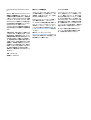 2
2
-
 3
3
-
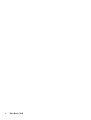 4
4
-
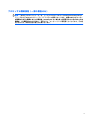 5
5
-
 6
6
-
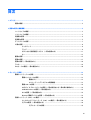 7
7
-
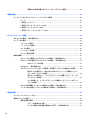 8
8
-
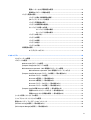 9
9
-
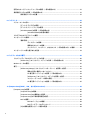 10
10
-
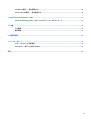 11
11
-
 12
12
-
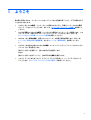 13
13
-
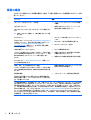 14
14
-
 15
15
-
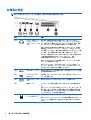 16
16
-
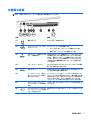 17
17
-
 18
18
-
 19
19
-
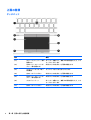 20
20
-
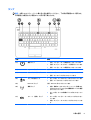 21
21
-
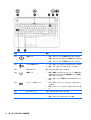 22
22
-
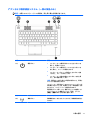 23
23
-
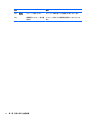 24
24
-
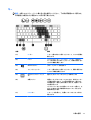 25
25
-
 26
26
-
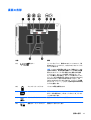 27
27
-
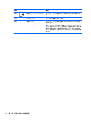 28
28
-
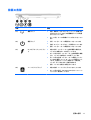 29
29
-
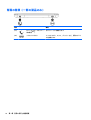 30
30
-
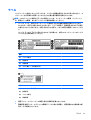 31
31
-
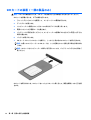 32
32
-
 33
33
-
 34
34
-
 35
35
-
 36
36
-
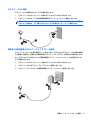 37
37
-
 38
38
-
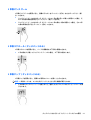 39
39
-
 40
40
-
 41
41
-
 42
42
-
 43
43
-
 44
44
-
 45
45
-
 46
46
-
 47
47
-
 48
48
-
 49
49
-
 50
50
-
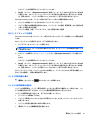 51
51
-
 52
52
-
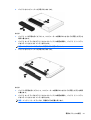 53
53
-
 54
54
-
 55
55
-
 56
56
-
 57
57
-
 58
58
-
 59
59
-
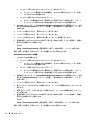 60
60
-
 61
61
-
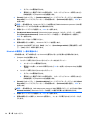 62
62
-
 63
63
-
 64
64
-
 65
65
-
 66
66
-
 67
67
-
 68
68
-
 69
69
-
 70
70
-
 71
71
-
 72
72
-
 73
73
-
 74
74
-
 75
75
-
 76
76
-
 77
77
-
 78
78
-
 79
79
-
 80
80
-
 81
81
-
 82
82
-
 83
83
-
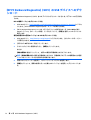 84
84
-
 85
85
-
 86
86
-
 87
87
-
 88
88
-
 89
89
-
 90
90
-
 91
91
HP ProBook 645 G1 Notebook PC 取扱説明書
- タイプ
- 取扱説明書
関連論文
-
HP ProBook x360 11 G1 EE Notebook PC 取扱説明書
-
HP EliteBook Folio 1020 G1 Special Edition Base Model Notebook PC ユーザーガイド
-
HP EliteBook Folio 9480m Notebook PC Bundle ユーザーガイド
-
HP EliteBook Folio 1040 G2 Notebook PC (ENERGY STAR) ユーザーガイド
-
HP ZBook 17 G2 Mobile Workstation Bundle ユーザーガイド
-
HP EliteBook 1040 G3 Notebook PC 取扱説明書
-
HP ZBook 15u G3 Mobile Workstation ユーザーガイド
-
HP ProBook 445 G2 Notebook PC 取扱説明書
-
HP ZBook 15u G3 Mobile Workstation ユーザーガイド